
Registrare uno schermo Huawei non ci richiede di essere degli esperti di tecnologia. Non è un lavoro da professionista o da esperto, dato che possiamo usare il registratore incorporato su Huawei od optare per un altro programma in caso sia necessaria una più elevata qualità di registrazione. Dato che intendiamo raccomandarvi registratori di schermo efficaci e multifunzionali, lo strumento incorporato non sarà qui considerato. Ora andiamo avanti a leggere per scoprire come registrare schermo Huawei!
Come registrare lo schermo Huawei
Apowersoft Screen Recorder
Il Registratore di schermo Apowersoft è esclusivamente la versione Android della app Registratore di schermo Pro. Questa app ti permette di registrare sia l’attività dello schermo Huawei che la videocamera nello stesso istante. Che tu voglia conservare una partita, una chiamata o uno spettacolo televisivo, questo strumento intelligente può aiutarti. Bene, vediamo subito come registrare lo schermo Huawei con questo programma!
- Scarica e installa il Apowersoft Screen Recorder sul tuo dispositivo Huawei, poi avvia la app.
- Se vuoi registrare sia lo schermo del telefono che la videocamera, accedi all’icona nell’angolo in alto a destra e clicca “Impostazioni”.
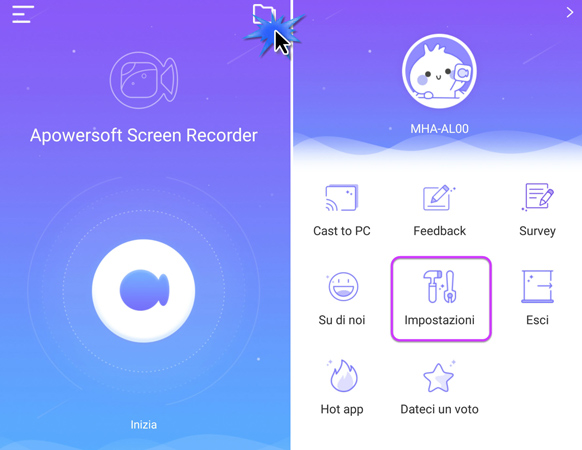
- Assicurati di accendere “Registra fotocamera” → scegli “Impostazioni fotocamera” → clicca “Fotocamera” e poi puoi selezionare se registrare la videocamera frontale o posteriore.
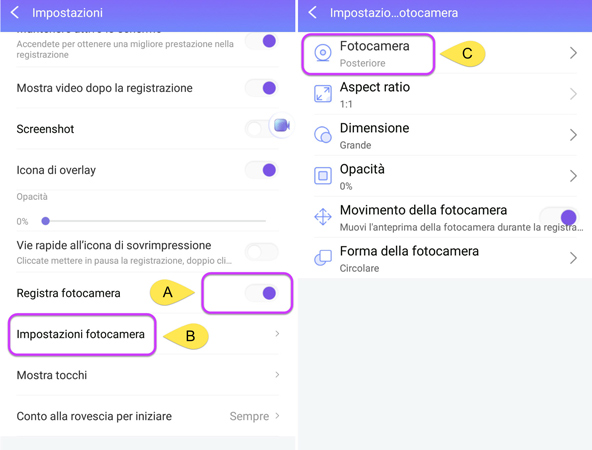
- Ora clicca l’icona al centro del pannello principale per avviare la registrazione.
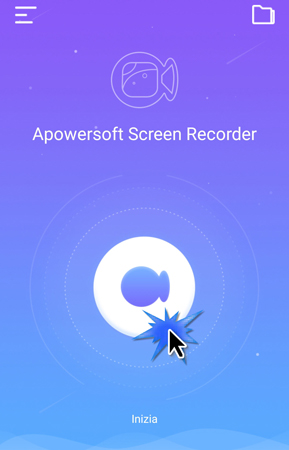
- Poi puoi iniziare a registrare lo schermo Huawei. Se vuoi terminare la registrazione, basta cliccare sul pulsante “Stop” o “Pausa” per eseguire l’azione corrispondente.
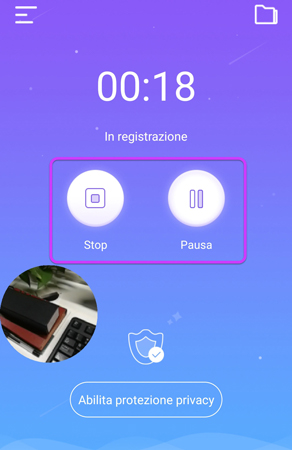
Nota bene: Si può anche abilitare una barra comandi in sovrimpressione per avviare la videocamera e mettere in pausa/fermare il video. E per attivare questa barra degli strumenti, dobbiamo eseguire delle modifiche nelle impostazioni di questo Registratore di schermo Huawei:
- Accedi all’icona nell’angolo in alto a destra del pannello principale → clicca “impostazioni” → accendi “Icona di overlay” e apparirà un’icona sospesa.
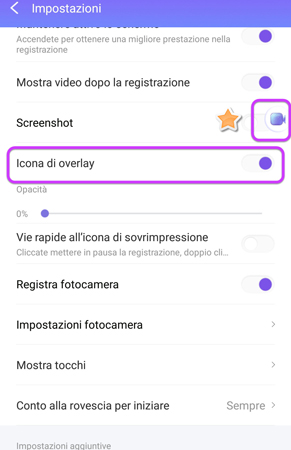
- Clicca su questa icona e apparirà una barra degli strumenti. Le funzioni di questa barra degli strumenti da sinistra a destra sono: Nascondi la barra strumenti in sovrimpressione, accendi la videocamera e avvia la registrazione.
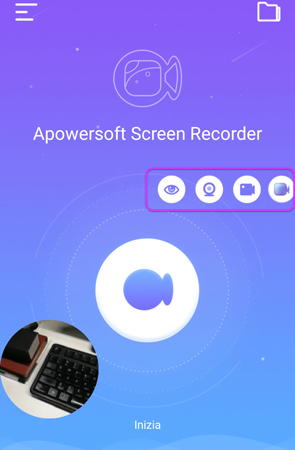
DU Recorder
Anche questo registratore di schermo Huawei può registrare qualsiasi attività sul tuo dispositivo e ha le opzioni di regolazione per la qualità del video, proprio come il registratore di Apowersoft. Inoltre contiene un pannello di modifica/montaggio per il video registrato, come ritagliare, rimuovere parte centrale, aggiungere musica o aggiungere sottotitoli. Ecco di seguito i passaggi per registrare schermo Huawei con il registratore DU:
- Scarica e installa il DU Recorder dal negozio Google Play.
- Avvia la app e clicca l’icona nell’angolo in basso a destra per iniziare la registrazione: puoi iniziare a registrare dopo un conto alla rovescia di 3 secondi.
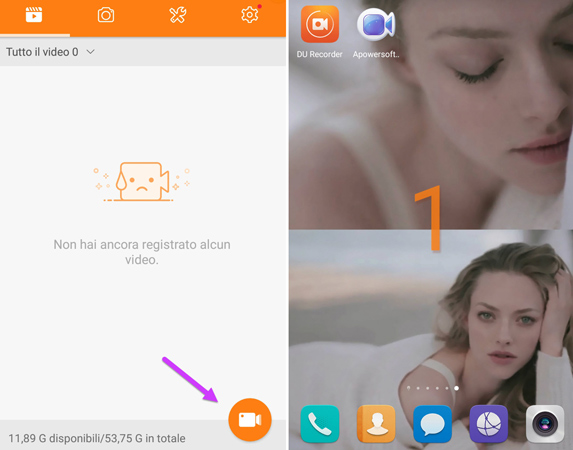
- Se vuoi includere la videocamera, clicca l’icona in sovrimpressione per estendere la barra degli strumenti → scegli la terza icona → accendi la “Fotocamera” e accendi “Schermata” se ti serve.
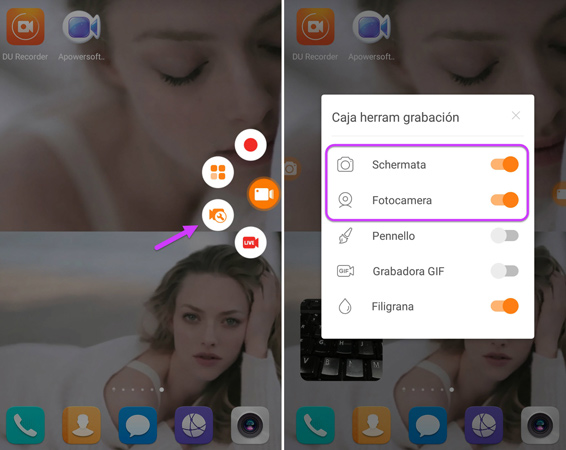
- Poi appariranno le immagini di screenshot e videocamera. Clicca l’icona screenshot per catturare lo schermo Huawei e trascina la freccia “sinistra e destra” per allargare o restringere la dimensione della videocamera.
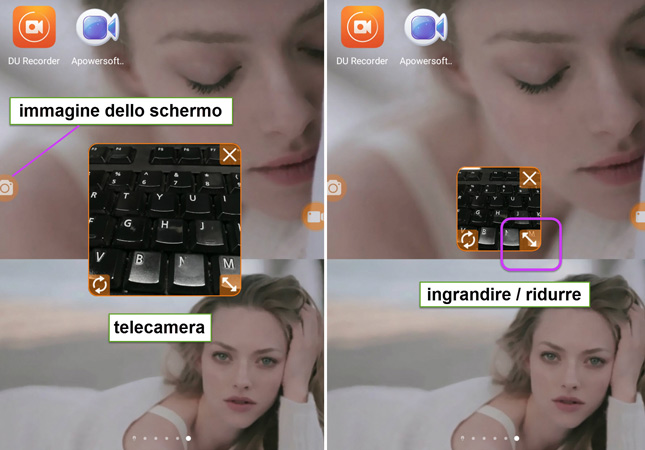
- Clicca sulla prima icona sulla barra degli strumenti sospesa per terminare la registrazione. Poi apparirà una finestra: basta scegliere la seconda icona per modificare ulteriormente il file video se fosse necessario.
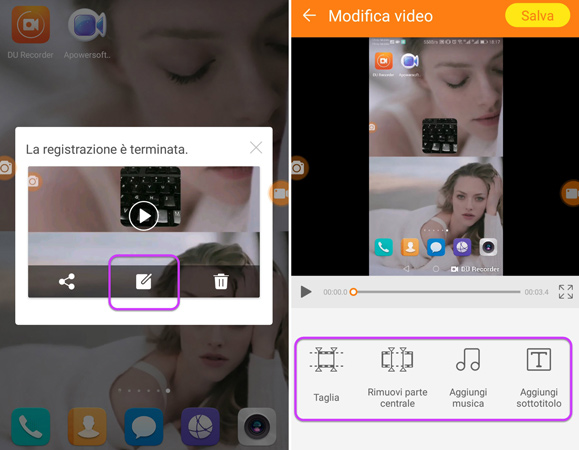
Riepilogo
Il Registratore di schermo Apowersoft e il Registratore DU possono aiutarti a registrare lo schermo Huawei indipendentemente dal modello. Entrambe le app hanno più funzioni rispetto allo strumento incorporato, quindi la registrazione sarà più ricca e diversificata. Ora prova la app e goditi questo meraviglioso viaggio nella registrazione!
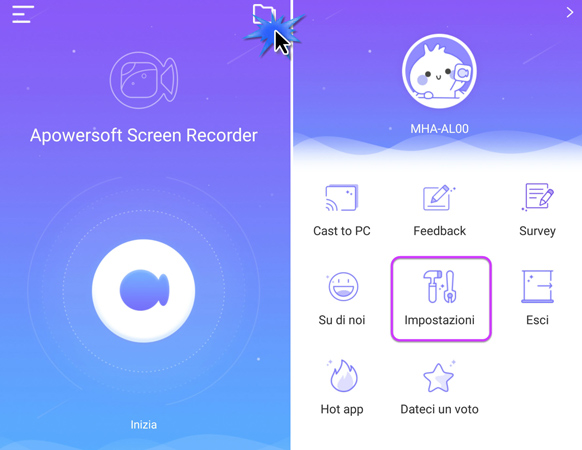
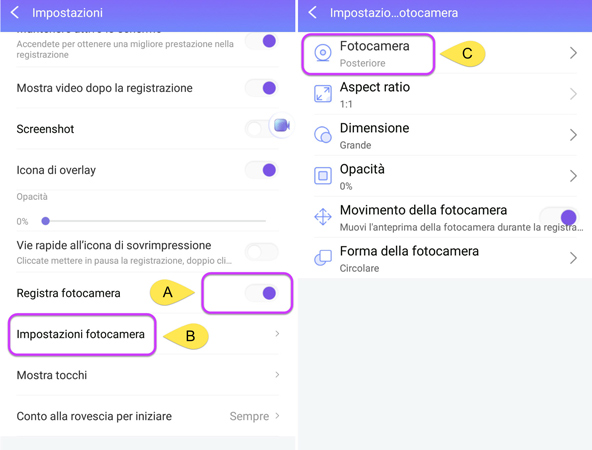
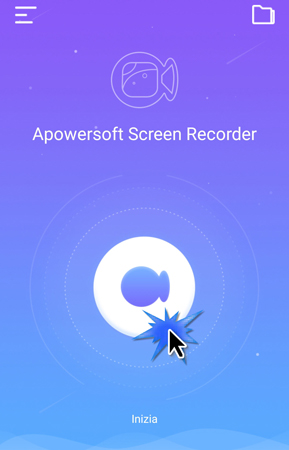
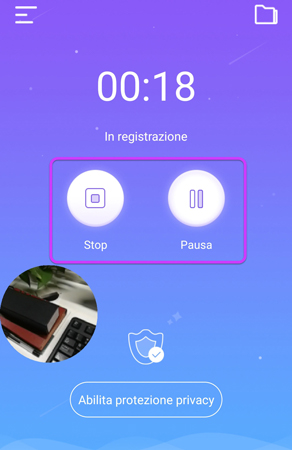
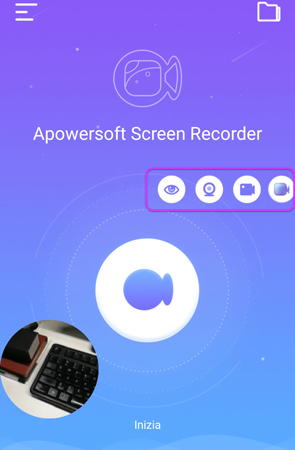
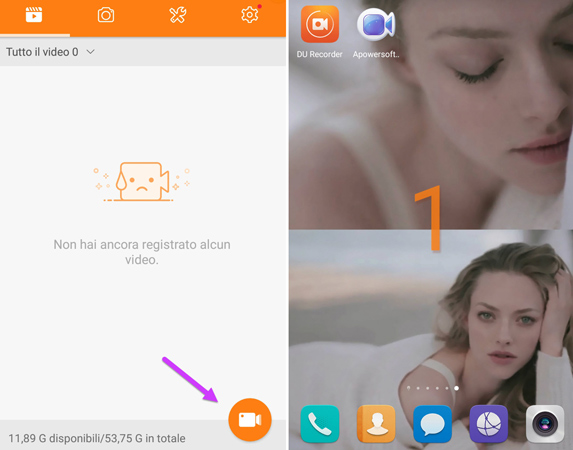
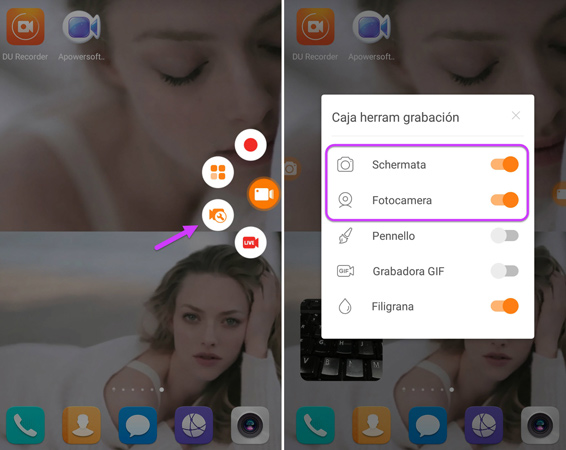
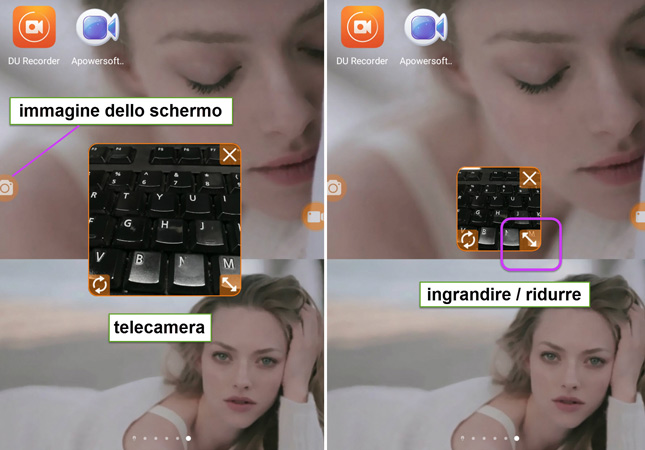
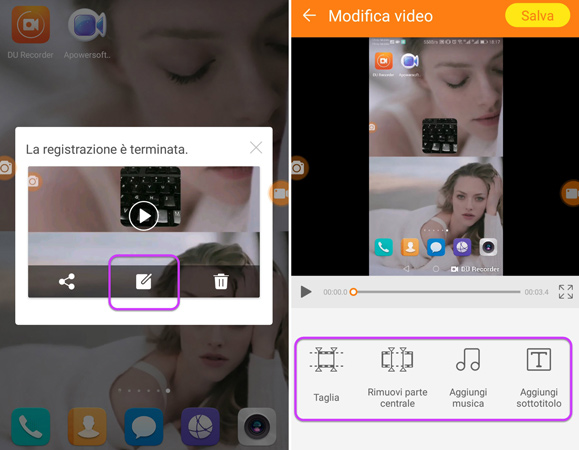
Lasciate un commento 0 commenti